Sådan fjerner du baggrund fra GIF Online for gennemsigtige effekter
En gennemsigtig GIF vil have flere applikationer. For eksempel kan det føjes til din klistermærkesamling, eller du kan anvende en gennemsigtig GIF på en video, mens du blander med scenerne. Alle disse kan gå i opfyldelse, når du har fjernet baggrunden fra GIF'en for at gøre den gennemsigtig. Her finder du de 4 bedste online værktøjer, der ikke kun kan hjælpe dig med at fjerne baggrunden fra GIF'er, men også hjælpe dig med at gøre det hurtigt og give en konsistent animeret GIF, som du yderligere kan anvende på andre platforme.
Vejledningsliste
4 bedste onlineværktøjer til at fjerne baggrund fra GIF Ofte stillede spørgsmål om Fjern baggrund fra GIF4 bedste onlineværktøjer til at fjerne baggrund fra GIF
Her er de hurtigste måder at fjerne baggrund fra GIF på enhver af dine enheder, uanset om du bruger computere eller mobiltelefoner, onlineværktøjet er det bedste valg for dig at oprette en gennemsigtig GIF nemt og hurtigt. Følg nu trin-for-trin guiden nedenfor og tjek, hvordan du bruger de 4 bedste online GIF-editorer til at fjerne baggrund fra en GIF.
1. EZGIF
EZGIF er et værktøjssæt med alle slags værktøjer, der er relevante for GIF'er, som giver dig mulighed for at fjerne baggrund fra en GIF. Du kan spare gennemsigtighed ved at downloade den behandlede GIF i GIF-format eller konvertere GIF til APNG eller andre formater. Mens du fjerner baggrunden, kan den kun behandle GIF'erne med en simpel baggrund af kun én farve (som sort og hvid) eller et par solide farver.
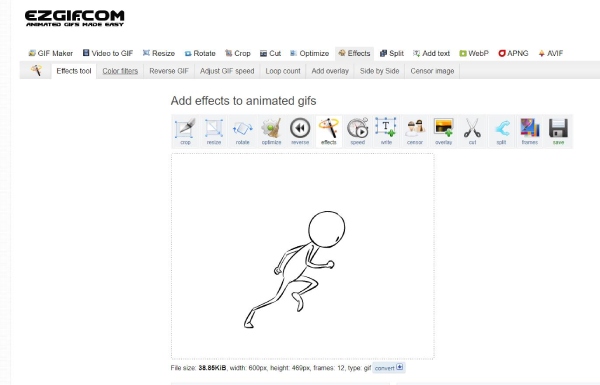
Trin 1.Gå til den officielle hjemmeside for "EZGIF" og klik på knappen Effekter i menulinjen på websiden.
Trin 2.Klik på knappen "Vælg fil" for at hente en GIF fra din enhed eller indsætte et URL-link til GIF'en. Klik derefter på knappen "Upload" for at uploade.
Trin 3.Rul ned til sektionen "Erstat farve med gennemsigtighed", og vælg din baggrundsfarve, der skal fjernes.
Trin 4.Klik til sidst på knappen "Anvend valgte" for at begynde at fjerne. Når det er færdigt, kan du klikke på knappen "Gem" for at downloade.
2. Fjern skærmen
Fjern skærm, en gratis online baggrundsfjerner til videoer og GIF'er, hjælper dig med at fjerne baggrunden fra en GIF automatisk. Desuden kan du behandle dette værktøj som en ressource til GIF'er, da det giver dig mulighed for at søge efter slags GIF'er over internettet. Du kan også lave nogle enkle redigeringer efter at have fået den gennemsigtige GIF som at ændre farven til baggrunden på din GIF eller anvende en video eller et billede til baggrunden.
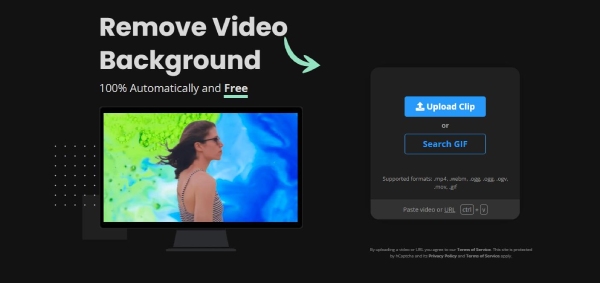
Trin 1.På Unscreen-webstedets hovedside skal du klikke på knappen "Upload klip" for at vælge en GIF fra din enhed,
Trin 2.Hjemmesiden begynder automatisk at behandle GIF'en og fjerne baggrunden for dig.
Trin 3.Du kan ændre baggrunden til en anden farve eller klikke på knappen "Download" for at gemme den gennemsigtige GIF på din enhed.
3. OIE
OIE er en gratis online billededitor, der også kan hjælpe dig med at behandle GIF'er. Undtagen beskæring af GIF'en eller tilføjer tekster til det, de avancerede værktøjer i OIE giver dig også mulighed for at fjerne baggrunden fra en GIF. Desuden kan du endda tilføje flere animationseffekter eller flere rammer til din nuværende GIF for at berige den.
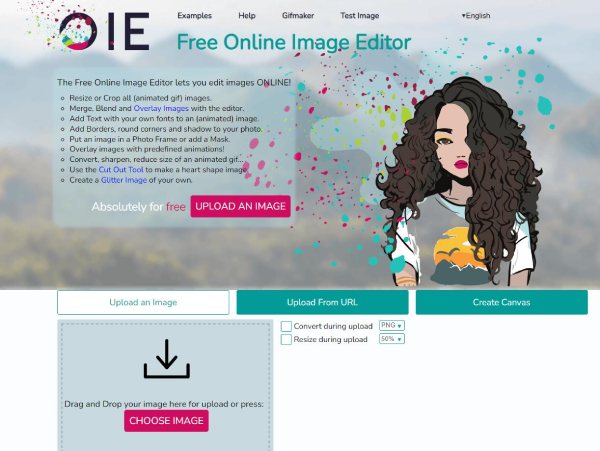
Trin 1.Først skal du klikke på knappen "VÆLG BILLEDE", når du kommer ind på "OIE"-webstedet. Vælg en GIF fra din enhed, og du vil være på redigeringssiden.
Trin 2.Klik på knappen "Avanceret" over din GIF. Derefter skal du klikke på knappen "Transparency", som fjerner baggrunden fra GIF'en.
Trin 3.Nu skal du blot klikke på knappen "Gem" for at downloade GIF'en, eller du kan også bruge tegnepennen til at fjerne den del, værktøjet glemmer.
4. Online GIF-værktøjer
Online GIF værktøjer er et brugervenligt værktøjssæt, så du kan fjerne baggrunden fra en GIF. Med et ligetil layout giver hjemmesiden dig en hurtig og enkel oplevelse i at lave en gennemsigtig GIF. I mellemtiden kan du for de færdige GIF'er kopiere dem til udklipsholderen i stedet for at gemme dem på din enhed, hvilket er godt til midlertidig brug.
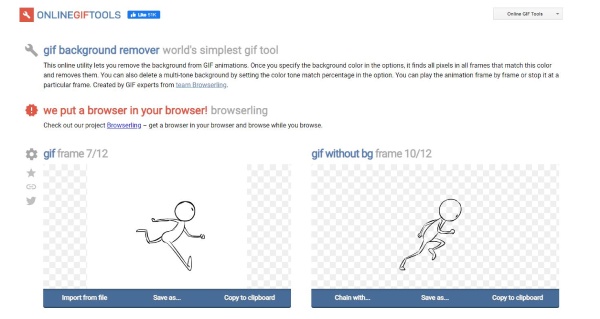
Trin 1.Søg online GIF-værktøjer i browseren, gå ind på webstedet, og klik på knappen "Importer fra fil" for at uploade en GIF.
Trin 2.Standardindstillingen for fjernelse af farve er hvid, men du kan klikke på knappen "Palette" for at ændre den.
Trin 3.I det øjeblik du uploader GIF'en, vil dette onlineværktøj samtidig fjerne baggrunden. Og du kan klikke på "Gem som og download"-knapperne for at gemme den.
Bonustip: Bedste værktøj til at fjerne baggrund fra billede gratis
Bortset fra at fjerne baggrunden fra en GIF direkte, kan du også lære, hvordan du fjerner baggrunden fra billeder og derefter kombinere dine foretrukne for at skabe en ny animeret GIF. AnyRec gratis baggrundsfjerner online kan hjælpe dig med dette. Understøtter JPEG/JPG-, PNG-, BMP- og WEBP-formater, den bruger AI-teknologi til at identificere den komplekse baggrund i dine billeder og fjerne den hurtigt. I mellemtiden er det tilgængeligt på hele din enhed, så du kan slippe et billede for at lade programmet behandle automatisk.
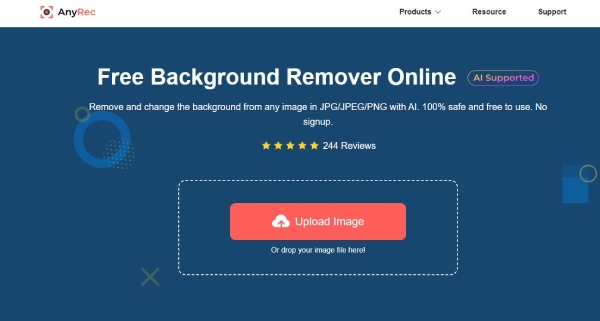
Flere funktioner:
1. Tilpas området i et billede, du vil beholde eller fjerne.
2. Beskær billedstørrelsen efter at have fjernet baggrunden.
3. Juster motivets position i det gennemsigtige billede.
4. Skift baggrundsfarven for det behandlede billede.
Ofte stillede spørgsmål om Fjern baggrund fra GIF
-
Hvordan fjerner man baggrunden fra en GIF i Photoshop?
Når du har importeret en GIF til Photoshop på din computer, vil du se alle lagene i den GIF. Nu skal du bare klikke på Magic Wand-knappen for at cirkle om emnet i din GIF og lade baggrunden være. Og klik på det hvide område, så vil kun den cirklede del være tilbage, og du kan få en gennemsigtig GIF.
-
Er der nogen apps til at fjerne baggrund fra en GIF?
Ja der er. Photoshop Lite, Canva og Picsart er alle professionelle billedredigeringsprogrammer, der nemt kan hjælpe dig med at håndtere baggrunden for GIF'erne. Og uanset om du bruger iOS eller Android, er de tre apps kompatible med begge.
-
Hvordan kan jeg opnå bedre effekter, når jeg fjerner baggrunden fra GIF'en?
For almindelige GIF-editorer, der fjerner baggrunden, vil GIF'erne med en enkel baggrund af enkeltfarver blive behandlet med bedre effekter. Hvis du vil have god gennemsigtighed, skal du vælge en simpel GIF eller henvende dig til professionelle værktøjer for at få hjælp.
Konklusion
Det er nemt at fjerne baggrunden fra en GIF med disse kraftfulde billedredigeringsprogrammer. Da alle de ovenfor nævnte GIF-editorer er gratis, kan du tilfældigt vælge én for at oprette en gennemsigtig GIF eller prøve dem alle én efter én for at have flere alternativer.
